EXCEL根据列进行插空行,并自动填充
1、比如这张表格,需要根据”数据“列的数量进行插行。首先,先插入一列,如图。
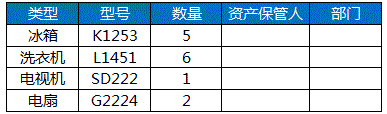
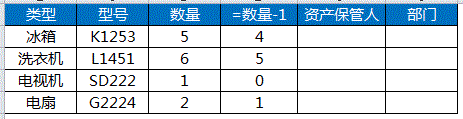
2、接着,选中”sheet1“右击,选择”查看代码“,进入一下界面。插入VBA代码:
Sub myfun()
Dim i As Long
Dim j As Integer
i = 2 (需要插行的其实行数)
Do Until Range("b" & i) = "" (数据列起始列数)
For j = 1 To Range("e" & i) (作为插行的数据列)
Rows(i + 1).Insert
i = i + 1
Next
i = i + 1
Loop
End Sub
输入后,选择“运行”,插行完成。
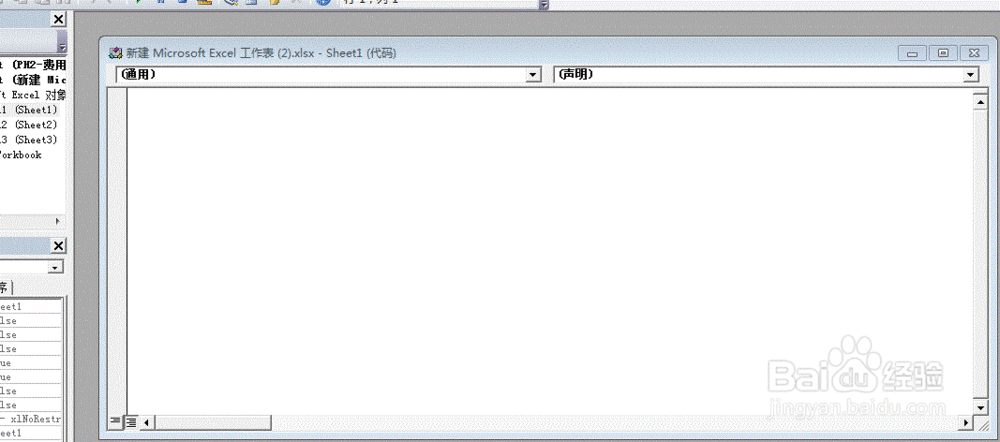
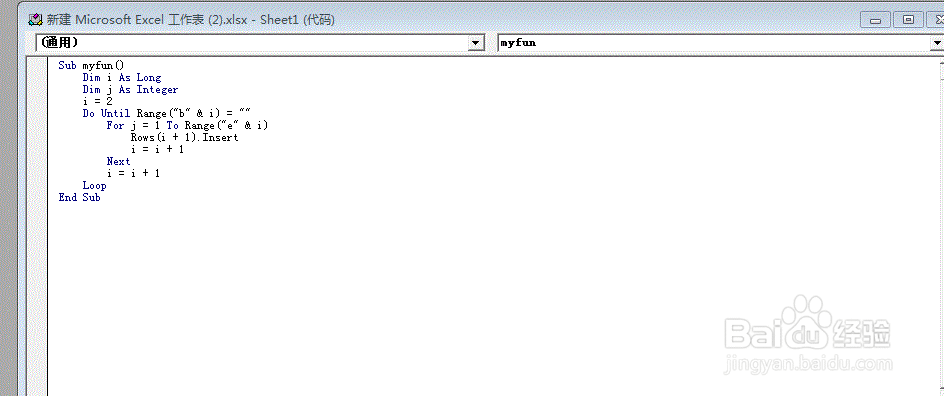
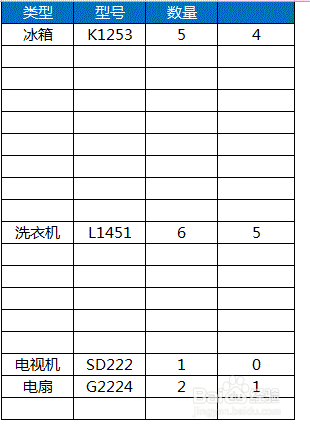
3、接下来,就需要进行信息更新填充。选择需要填充范围,点击“查找和选择”,选中“定位条件”,接着选中“空值”,蓝色部分在B3中输入=B2,同时按ctrl+enter。这样就完成了,将数量修改成1,就完成了。
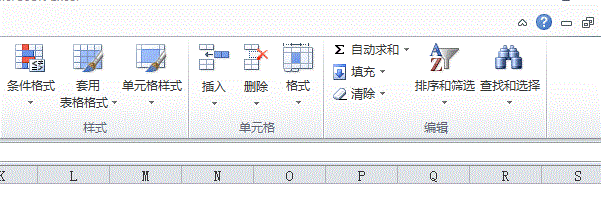
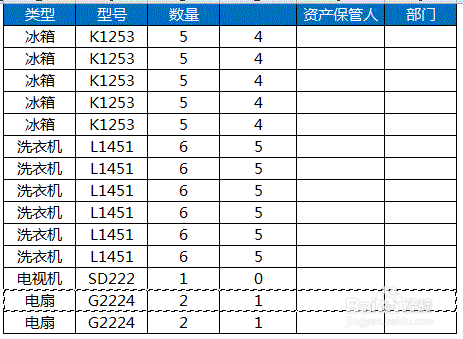
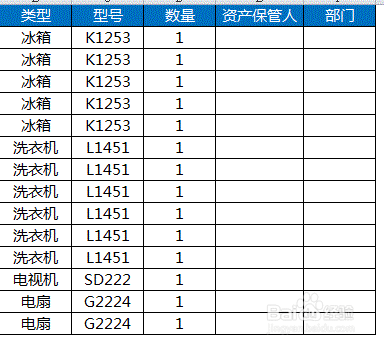
声明:本网站引用、摘录或转载内容仅供网站访问者交流或参考,不代表本站立场,如存在版权或非法内容,请联系站长删除,联系邮箱:site.kefu@qq.com。
阅读量:61
阅读量:86
阅读量:93
阅读量:68
阅读量:32